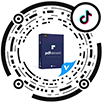工具栏
1文件菜单
点击顶部菜单上的“文件”,选择您想要用的功能。
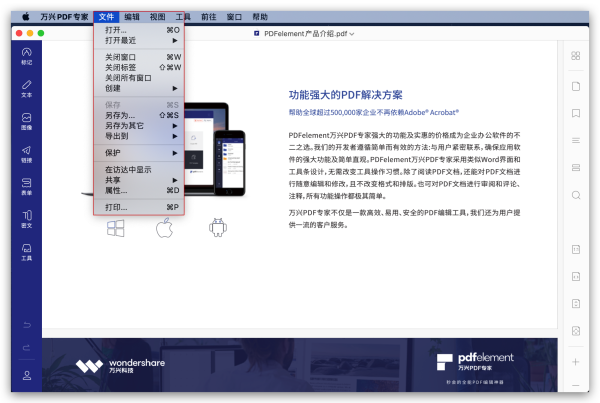
- 打开:通过浏览本地文件夹打开PDF文件或打开最近打开的文件。
- 最近打开:打开您最近打开的PDF文件。
- PDF创建:从多个选项创建PDF,包括从文件创建,从窗口捕获,从剪贴板,将文件合并成PDF和空白文档。
- 保存:将PDF文档保存到目标文件夹。
- 另存为:将当前PDF文档保存到您选择的目标文件夹中的新副本。
- 优化PDF:减少文件大小,便于传输和保存。
- 导出到:将PDF文件转换为各种其他格式文件,例如word,excel,powerpoint,image,epub,txt,pages,html和rtf。
- Dropbox:打开您的Dropbox帐户,将PDF文件上传并保存到Dropbox。
- 附加至电子邮件:打开您的默认电子邮件框,并附加当前的PDF文件通过电子邮件发送。
- 恢复:可以撤销对当前PDF文件所做的所有修改。
- 关闭:关闭当前的PDF文档,并返回到欢迎界面。
- 属性:检查当前PDF文档的描述,安全性和初始视图。
- 打印:将当前PDF打印成纸质文档。
2PDFelement 6 Mac版本菜单
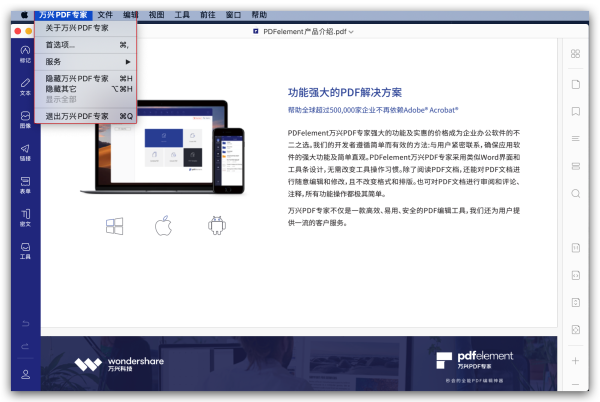
- 关于PDFelement 6:查看PDFelement 6 Mac版的版本号。
- 首选项:设置PDFelement 6 Mac版的首选项,包括页面显示模式,OCR下载和更新频率设置。